Bei Search.yourtransitinfonow.com handelt sich deswegen um einen Virus, weil er auf problematische Weise in Betriebssysteme eindringt. Die Infektion stammt von von einer Firma aus Zypern namens Polarity Technologies Ltd. Wir sind sicher, dass dieser Name allen bekannt ist, die sich jemals mit Hijackware beschäftigt haben. Auf das Konto dieser Entwicklerfirma gehen bereits einige vergleichbare Malware-Parasiten: Die Hijacker Search.watchsportslive.co und Search.hconvert2pdfnow.com zählen zu den jüngsten Erzeugnissen.
Der Malware-Parasit Yourtransitinfonow.com spioniert Sie beim Surfen aus und zeigt gesponserten Content an
Der Virus Yourtransitinfonow.com erhält den meisten Traffic aus den Vereinigten Staaten von Amerika, aber auch andere Länder haben ihren Anteil: Kanada, Botswana, Spanien und Irland. Seit August 2017 sind die Besucherzahlen dieser Domain signifikant gestiegen. Sie hat es sogar auf Rang 65.468 der meistbesuchten Webseiten in den USA geschafft. Die Zahl der von Polarity produzierten Suchmaschinen ist schwindelerregend.
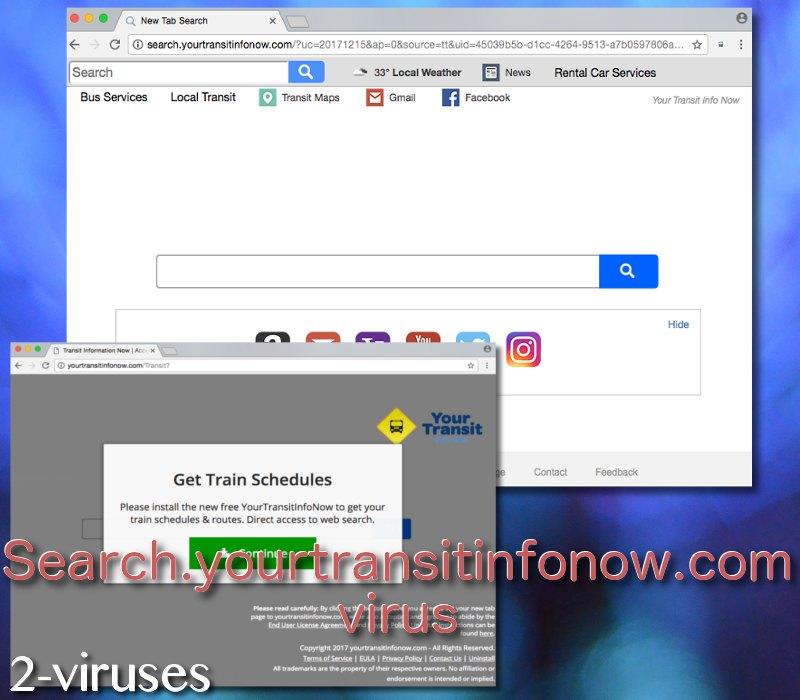
Sie laufen alle nach demselben Schema, außer ein paar Varianten, die mehr Design und Features verfügen. So gelten zum Beispiel Search.yourtransitinfonow.com-Virus and Search.hplayfreemusic.co als identisch und gleich langweilig. Bei Searchdefence.com handelt es sich jedoch um ein individuelleres Produkt von Polarity, das aber genauso unseriös ist.
Mit diesen Suchmaschinen von der Stange macht Polarity wahrscheinlich einen großen Reibach. Der Browser Hijacker Yourtransitinfonow.com scheint außerdem mit einer Reihe von Drittanbietern unter einer Decke zu stecken, die dort in den Resultaten der Suchmaschine Werbung schalten (Search results and sponsored links). Aus diesem Grund bekommen Sie gesponserte URLs (Werbung) zu sehen, wenn Sie dort bestimmte Schlüsselworte in die Suchbox eintragen.
Obwohl Sie vielleicht annehmen, dass die Ergebnisse von Search.yahoo.com erzeugt werden, verfügt Polarity über die Möglichkeit, „bequeme Links“ zu injizieren. In den Werbeanzeigen kann dieser Browser-Hijacker auf andere Produkte seiner Autoren aufmerksam machen. Wir bemerkten zum Beispiel, dass ein häufig angezeigter Link von Search.yourtransitinfonow.com zu Searchencrypt.com führt.
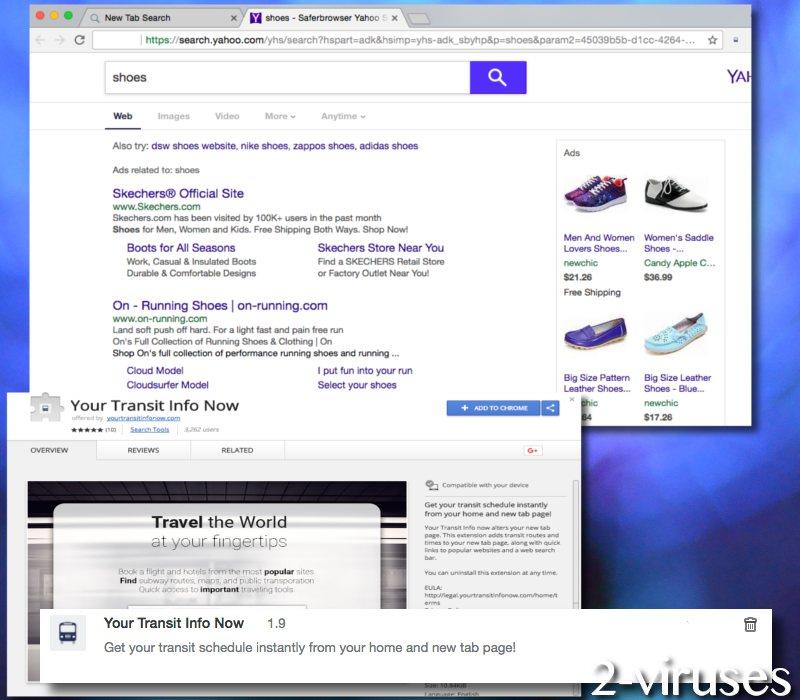
Yourtransitinfonow.com ist ein Virus, der recht aufdringlich sein kann. Viele Browser-Hijacker benutzen Überwachungstechniken, um ihre Nutzer auszuspähen. Das kann bedeuten, dass Ihre persönlich-identifizierbaren Daten gesammelt und an unbekannte Dritte weitergegeben werden. Ihre Passwörter, Gespräche, Namen, E-Mail-Adressen und andere Details könnten für kriminelle Aktivitäten verwendet werden, wie etwa maßgeschneiderte Reklame, die anhand Ihres Standorts ausgewählt wird (Malvertising: The Mechanics of Malicious Ads).
Die Browser-Erweiterung „Your Transit Info Now“ ist derzeit im Chrome Webstore verfügbar. Es wäre jedoch ein Fehler, sie herunterzuladen. Während unserer Untersuchung bemerkten wir, dass die Toolbar einen Button besitzt, mit dem man die Chrome-Einstellungen wiederherstellen kann. Nach einem Klick sieht alles so aus, als ob die Browser-Erweiterung gelöscht wurde. Wenn Sie jedoch einen Blick in die Liste der aktiven Plug-ins werfen, sehen Sie, dass das „Your Transit Info Now“-Add-on weiterhin vorhanden ist.
Das bedeutet also, dass selbst wenn Ihre Browser-Einstellungen von Ihnen verändert werden können, der Virus Search.yourtransitinfonow.com immer noch für Umleitungen und wiederkehrende störende Reklame sorgt (Fake-Umfragen, Scams für technischen Support und Fake-Alarme).
Einige hilfreiche Methoden, um Betriebssysteme von Parasiten wie dem Search.yourtransitinfonow.com-Virus frei zu halten
Der Browser-Hijacker Yourtransitinfonow.com kann von seiner offiziellen Webseite oder über den Chrome Webstore aktiviert werden. Hinzu kommt, dass dubiose Toolbars über gebündelte Freeware-Programme installiert werden können. Wenn Sie also ein Gratis-Tool installieren, sollten Sie sicherstellen, dass keine weiteren Programme installiert werden. Lehnen Sie ab, wenn Ihnen weitere Tools empfohlen werden. Wenn das nicht möglich ist, brechen Sie die Installation ab.
Es kommt vor, dass mache Nutzer beliebige Toolbars wie „Your Transit Info Now“ installieren, ohne sich über die möglichen Gefahren im Klaren zu sein. Wenn Sie Ihr Betriebssystem frei von Malware halten möchten, müssen Sie dazu aufmerksamer sein. Stellen Sie sicher, dass Sie Programme ausschließlich von seriösen Entwicklern und aus vertrauenswürdiger Quelle installieren.
Denken Sie darüber nach, sich ein Anti-Malware-Tool zu holen? Wir haben ein tolles Angebot für Sie. Installieren Sie Spyhunter und Sie werden keine Sorgen mehr über Malware machen müssen, die Ihren Computer kapert. Dieses ausgefeilte Sicherheitsprogramm wird selbst die wählerischsten Nutzer nicht enttäuschen. Lassen Sie einfach regelmäßige Scans laufen und Sie sind garantiert vor gefährlichen Aktivitäten auf Ihrem System geschützt.
Yourtransitinfonow Com Virus Schnelle Links
- Der Malware-Parasit Yourtransitinfonow.com spioniert Sie beim Surfen aus und zeigt gesponserten Content an
- Einige hilfreiche Methoden, um Betriebssysteme von Parasiten wie dem Search.yourtransitinfonow.com-Virus frei zu halten
- Programme zur automatischen Entfernung von Malware
- Tilgen Sie den Search.yourtransitinfonow.com-Virus von Ihrem System
- Wie man Yourtransitinfonow-Virus über die Windows Systemsteuerung entfernt
- (Optional) Setzen Sie Ihre Browser-Einstellungen zurück
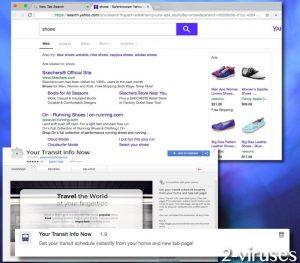
Programme zur automatischen Entfernung von Malware
(Win)
Hinweis: Spyhunter findet Parasiten wie Yourtransitinfonow Com Virus und hilft Ihnen dabei, diese kostenlos zu entfernen. limitierte Testversion verfügbar, Terms of use, Privacy Policy, Uninstall Instructions,
(Mac)
Hinweis: Combo Cleaner findet Parasiten wie Yourtransitinfonow Com Virus und hilft Ihnen dabei, diese kostenlos zu entfernen. limitierte Testversion verfügbar,
Tilgen Sie den Search.yourtransitinfonow.com-Virus von Ihrem System
Wie man Yourtransitinfonow-Virus über die Windows Systemsteuerung entfernt
Viele Hijacker und Adwares wie Yourtransitinfonow.com-Virus installieren einige ihrer Komponenten als normale Windows-Programme und als zusätzliche Software. Dieser Teil der Malware kann über die Systemsteuerung deinstalliert werden. Um auf diese zuzugreifen, tun Sie folgendes.- Start->Systemsteuerung (ältere Windows-Versionen) oder drücken Sie die Windows-Taste->Suche und geben Sie „Systemsteuerung“ ein (Windows 8).

- Wählen Sie Programm deinstallieren.

- Sehen Sie sich die Liste der Programme durch und wählen Sie alle Einträge aus, die mit Yourtransitinfonow-Virus in Verbindung stehen. .

- Klicken Sie auf Deinstallieren.

- In vielen Fällen finden Anti-Malware Programme Parasiten besser, daher empfehle ich Ihnen, Spyhunter zu installieren, um andere Programme zu finden, die Teil dieser Infektion sein könnten.

TopWie man Yourtransitinfonow.com-Virus aus Google Chrome entfernt
- Klicken Sie auf die 3 horizontalen Linien in der Toolbar des Browsers und wählen Sie Weitere Tools->Erweiterungen

- Wählen Sie alle betrügerischen Erweiterungen aus und löschen Sie sie.

- Klicken Sie auf die 3 horizontalen Linien in der Browser-Toolbar und wählen Sie Einstellungen.

- Wählen Sie Suchmaschinen verwalten.

- Entfernen Sie unnötige Suchmaschinen aus der Liste.

- Gehen Sie zurück zu den Einstellungen. Wählen Sie unter Beim Start „Neuer Tab“-Seite öffnen (Sie können auch unerwünschte Seiten über den Link „Seiten festlegen“ entfernen).
- Falls Ihre Startseite geändert wurde, klicken Sie auf das Chrome-Menü in der oberen rechten Ecke und wählen Sie Einstellungen. Wählen Sie Bestimmte Seite oder Seiten öffnen und klicken Sie auf Seiten festlegen.

- Löschen Sie betrügerische Suchwebseiten aus dem Fenster Startseiten, indem Sie auf das nebenstehende „X“ klicken.

(Optional) Setzen Sie Ihre Browser-Einstellungen zurück
Falls Sie weiterhin Probleme haben, die mit Yourtransitinfonow-Virus in Verbindung stehen, setzen Sie die Einstellungen Ihrer Browser auf ihre Standard-Einstellungen zurück.
- Klicken Sie auf das Chrome-Menü (drei horizontale Linien) und wählen Sie Einstellungen.
- Scrollen Sie zum Ende der Seite und klicken Sie auf Einstellungen zurücksetzen.

- Klicken Sie im Bestätigungsfenster auf Einstellungen zurücksetzen
.

Falls Sie Ihre Browser-Einstellungen nicht zurücksetzen können und das Problem weiterhin besteht, scannen Sie Ihr System mit einem Anti-Malware Programm.
Top Wie man Yourtransitinfonow.com-Virus aus Firefox entfernt:
- Klicken Sie auf das Menü in der oberen rechten Ecke des Mozilla-Fensters und wählen Sie „Add-ons“ aus (oder drücken Sie Strg+Shift+A auf Ihrer Tastatur).

- Sehen Sie die Liste der Erweiterungen und Add-ons durch und entfernen Sie alle Dinge, die mit Yourtransitinfonow.com-Virus in Verbindung stehen, sowie Dinge, die Sie nicht kennen. Falls Sie die Erweiterung nicht kennen und sie nicht von Mozilla, Google, Microsoft, Oracle oder Adobe stammt, benötigen Sie sie wahrscheinlich nicht.

- Falls Ihre Startseite geändert wurde, klicken Sie auf das Firefox-Menü in der oberen rechten Ecke und wählen Sie Einstellungen -> Allgemein. Geben Sie eine bevorzugte URL in das Startseite-Feld ein und klicken Sie auf Standard wiederherstellen.

- Klicken Sie auf das Menü in der oberen rechten Ecke des Mozilla Firefox Fensters. Klicken Sie danach auf Hilfe.

- Wählen Sie Informationen zur Fehlerbehebung im Hilfe-Menü aus.

- Klicken Sie auf Firefox zurücksetzen.

- Klicken Sie im Bestätigungsfenster auf Firefox zurücksetzen. Mozilla Firefox schließt sich und wird auf die Standard-Einstellungen zurückgesetzt.

- Geben Sie „about:config“ in die Adressleiste ein und drücken Sie Enter. Dadurch öffnet sich die Seite der Einstellungen.

- Geben Sie „Keyword.url“ in das Suchfeld ein. Klicken Sie mit der rechten Maustaste darauf und setzen Sie es zurück.

- Geben Sie „browser.search.defaultengine“ in das Suchfeld ein. Klicken Sie mit der rechten Maustaste darauf und setzen Sie es zurück.
- Geben Sie „browser.search.selectedengine“ in das Suchfeld ein. Klicken Sie mit der rechten Maustaste darauf und setzen Sie es zurück.
- Suchen Sie nach „browser.newtab.url“. Klicken Sie mit der rechten Maustaste darauf und setzen Sie es zurück. Dadurch startet die Suchseite nicht mehr in jedem neuen Tab.
- Falls die Einstellungen zurückgesetzt werden und Scans mit Anti-Malware-Programmen kein Ergebnis liefern: schließen Sie Firefox, öffnen Sie den Dateiexplorer und geben Sie %AppData% in die Adressleiste ein. Geben Sie user.js in das Suchfeld ein. Falls diese Datei existiert, benennen Sie sie um und starten Sie Firefox erneut. Sie müssen jetzt die oben stehenden Schritte wiederholen.

TopWie man den Yourtransitinfonow.com-Virus Virus aus dem Internet Explorer entfernt (ältere Versionen):
- Klicken Sie auf den Pfeil im rechten Bereich des Suchfelds.
- Tun Sie folgendes: wählen Sie in IE8-9 Suchanbieter verwalten und in IE7 Suchstandards ändern.
- Entfernen Sie Yourtransitinfonow-Virus aus der Liste.
Wie man Yourtransitinfonow.com-Virus aus dem IE 11 entfernt:
- Klicken Sie auf das Symbol Extras (oben rechts)->Add-ons verwalten.

- Sehen Sie die Liste der Symbolleisten und Erweiterungen durch. Entfernen Sie alle Dinge, die mit Yourtransitinfonow-Virus in Verbindung stehen, sowie Dinge, die Sie nicht kennen und die nicht von Google, Microsoft, Yahoo, Oracle oder Adobe stammen.

- Wählen Sie Suchanbieter.

- Falls kein Suchanbieter verfügbar ist, klicken Sie im unteren Bereich des Bildschirms auf „Weitere Suchanbieter suchen“ und installieren Sie Google.

- Schließen Sie die Optionen.
- Falls Ihre Startseite geändert wurde, klicken Sie auf das Rädchen-Symbol in der oberen rechten Ecke, um das Menü des Internet Explorers zu öffnen. Wählen Sie Internetoptionen und öffnen Sie den Karteireiter Allgemein. Geben Sie eine bevorzugte URL in das Feld Startseite ein und klicken Sie auf Übernehmen.

(Optional) Setzen Sie Ihre Browser-Einstellungen zurück
Falls Sie weiterhin Problemen haben, die mit Yourtransitinfonow.com-Virus in Verbindung stehen, setzen Sie die Einstellungen Ihrer Browser auf ihre Standard-Einstellungen zurück.
- Klicken Sie auf das Rädchen-Symbol->Internetoptionen.

- Öffnen Sie den Karteireiter Erweitert und klicken Sie auf Zurücksetzen.

- Wählen Sie das Kontrollkästchen „Persönliche Einstellungen löschen“ aus und klicken Sie auf Zurücksetzen.

- Klicken Sie im Bestätigungsfenster auf Schließen und schließen Sie dann Ihren Browser.

Falls Sie Ihre Browser-Einstellungen nicht zurücksetzen können und das Problem weiterhin besteht, scannen Sie Ihr System mit einem Anti-Malware Programm.
TopAnleitung zum Entfernen von Yourtransitinfonow.com-Virus aus Microsoft Edge:
- Öffnen Sie Microsoft Edge und klicken Sie auf “Mehr“ (drei Punkte in der Ecke rechts oben des Bildschirms), wählen Sie nun die Einstellungen.

- In dem “Einstellungen“ Fenster, klicken Sie auf “Wählen der zu löschenden Elemente“.

- Wählen Sie nun alles aus, was Sie entfernen möchten und klicken Sie auf “Löschen“.

- Drücken Sie die rechte Maustaste auf Start und wählen Sie den Task Manager.

- Im Bereich für Prozesse klicken Sie auf Microsoft Edge wieder die rechte Maustaste und wählen Sie “Gehe zu Details“.

- Finden Sie in den Details die mit Microsoft Edge benannten Einträge, klicken Sie auf jeden von ihnen die rechte Maustaste und drücken Sie “Auftrag Beenden“, um diese Einträge zu beenden.

TopWie man Yourtransitinfonow.com-Virus aus Safari entfernt:
Betrügerische Erweiterungen entfernen
- Klicken Sie auf das Safari-Menü in der linken oberen Ecke des Bildschirms. Wählen Sie Präferenzen.

- Wählen Sie Erweiterungen und deinstallieren Sie Yourtransitinfonow-Virus und andere verdächtige Erweiterungen.

- Falls Ihre Startseite geändert wurde, klicken Sie auf das Safari-Menü in der oberen linken Ecke des Bildschirms. Wählen Sie Präferenzen und danach den Karteireiter Allgemein. Geben Sie die gewünschte URL in das Startseiten-Feld ein.

(Optional) Die Browser-Einstellungen zurücksetzen
Falls Sie immer noch Probleme haben, die mit Yourtransitinfonow.com-Virus zusammenhängen, setzen Sie die Einstellungen Ihres Browsers auf die Standard-Einstellungen zurück.
- Klicken Sie auf das Safari-Menü in der oberen linken Ecke des Bildschirms. Wählen Sie Safari zurücksetzen…

- Wählen Sie, welche Optionen Sie zurücksetzen möchten (normalerweise sind alle von Ihnen vorausgewählt) und klicken Sie auf die Schaltfläche “Zurücksetzen”.

Falls Sie Ihre Browser-Einstellungen nicht zurücksetzen können und das Problem weiterhin besteht, scannen Sie Ihr System mit einem Anti-Malware Programm.











































